Jika Anda memiliki satu hard drive, untuk kenyamanan menggunakan komputer itu dapat dibagi menjadi dua bagian - sistem operasi akan ditempatkan dalam satu, dan file akan disimpan di bagian kedua. Ini akan memungkinkan Anda, misalnya, untuk menginstal ulang sistem operasi tanpa mempengaruhi file, dan akan memungkinkan untuk mengatur data di komputer Anda.
Idealnya, tentu saja, Anda harus membagi disk bahkan pada tahap menginstal sistem operasi, yang kami bahas secara rinci dalam. Tetapi Anda sudah bisa melakukan ini setelah instalasi. Untuk membuat disk lokal D selain dari disk sistem C yang ada, baca di bawah ini. Tetapi perlu diingat: sebelum melanjutkan dengan operasi disk, pastikan untuk membuat cadangan sistem operasi dan file-file penting jika terjadi kesalahan.
Kompresi disk
Anda dapat membuat disk baru menggunakan utilitas Manajemen Disk. Untuk memulainya, buka menu Start, pilih "Run" dan di jendela yang muncul, masukkan "diskmgmt.msc" (tanpa tanda kutip), dan kemudian klik tombol "OK". Jika Anda memiliki Windows 8, cukup ketik di layar mulai kata kunci "Partisi" (tanpa tanda kutip) dan pilih "Buat dan format partisi hard disk" di hasilnya.
Bagaimanapun, jendela "Manajemen Disk" akan terbuka. Untuk membuat drive D dari drive C, pertama-tama Anda perlu mengosongkan ruang untuk itu. Pilih drive C, klik kanan padanya dan pilih opsi "Volume Kompres". Sistem menganalisis distribusi data pada disk dan menampilkan kotak dialog dengan pesan tentang berapa banyak ruang yang dapat dibebaskan dengan cara ini dan berapa ukuran disk setelah kompresi. Klik OK.
Buat disk baru
Dan sekarang dimungkinkan untuk membuat disk D. Untuk melakukan ini, klik kanan pada ruang yang tidak terisi dan pilih opsi "Buat volume sederhana" di menu yang muncul. Jendela Create Wizard muncul. volume sederhana. Halaman pertama hanyalah salam, jadi klik Berikutnya segera.
Di jendela berikutnya, Anda dapat mengubah ukuran disk masa depan, tetapi, pada prinsipnya, nilai maksimum yang dimungkinkan ditetapkan secara default, dan jika Anda tidak akan membuat dua disk baru dari ruang yang tidak terisi, maka Anda tidak perlu mengubah apa pun. Klik tombol "Next".
Pada langkah berikutnya, Anda dapat memilih huruf drive - kemungkinan besar, opsi D akan ditentukan secara default, tetapi jika tidak, Anda dapat menentukan drive itu sendiri. Pengaturan lain tidak perlu diubah. Klik tombol "Next".
Sekarang Anda harus memformat disk sehingga Anda dapat menggunakannya segera. Pengaturan default untuk Anda telah dipilih dan kemungkinan besar Anda tidak perlu mengubahnya, tetapi jika Anda mau, Anda dapat memasukkan beberapa nama yang dapat dimengerti di bidang "Volume Label", misalnya, "File" atau "Multimedia" sehingga ketika melihat disk dalam Kondektur segera mengerti apa yang disimpan di sana. Kemudian klik tombol "Next".
Pada halaman terakhir, Anda akan memiliki kesempatan untuk sekali lagi memeriksa pengaturan yang dipilih. Setelah memastikan semuanya beres, klik tombol Selesai. Setelah itu, sistem akan mulai membuat dan memformat. Tergantung pada ukuran disk, ini bisa memakan waktu cukup lama. Tetapi setelah prosedur selesai, Anda sudah memiliki dua disk - C dan D.
Utilitas Pihak Ketiga
Anda dapat membuat drive D dari drive C tidak hanya menggunakan sistem operasi itu sendiri, tetapi juga menggunakan program pihak ketiga. Di antara pengembang paling terkenal semacam ini perangkat lunak - Acronis, EaseUS, dan Paragon, meskipun tidak semuanya menawarkan versi gratis produk mereka. Selain itu, ada utilitas GParted berbasis Linux gratis yang memungkinkan Anda untuk melakukan operasi dengan hard drive dengan mem-boot komputer dari USB flash drive atau CD. Namun, solusi optimal untuk membuat partisi di Windows masih merupakan alat Manajemen Disk bawaan, terutama ketika direncanakan untuk memanipulasi dengan drive sistem C. Jadi risiko menonaktifkan sistem minimal.
Disk berbeda: hard, lokal, CD, DVD, dll. Berurusan dengan pengangkatan masing-masing secara mandiri itu sulit, tetapi perlu. Karena zaman teknologi mengharuskannya. Jadi untuk apa sebuah drive?
Hard drive
Hard drive terletak di unit sistem komputer. Apa yang dibutuhkan untuk itu? hard drive di komputer? Hard disk menyimpan semua informasi, sistem operasi, dan semua program. Di komputer, kami melihat informasi yang disimpan di hard drive di item "My Computer": " Disk lokal C "," Disk lokal D ".
Drive lokal
Hard disk dibagi menjadi beberapa bagian: "Local disk C" dan "Local disk D". Anda dapat menyimpan program, file, film, musik, dll pada disk. Tetapi, jika ada drive C, mengapa Anda perlu drive D? Faktanya adalah bahwa jika sistem operasi rusak oleh malware, semua file rusak. Untuk menetapkan operasi normal komputer, Anda harus menginstal ulang sistem operasi. Segala sesuatu yang disimpan pada drive C lokal tidak dapat dipulihkan. Oleh karena itu, Anda memerlukan drive D, informasi tentangnya jika menginstal ulang OS dapat disimpan. Anda disarankan untuk menyimpan file dan arsip paling penting pada disk D untuk menghindari risiko kehilangan dokumen-dokumen ini.
CD, DVD, blu ray dan banyak lagi
Semua hal di atas adalah hal yang sepenuhnya material, tidak seperti drive lokal. Cakram seperti itu dibuat dalam bentuk cakram plastik, dengan lubang di tengahnya. Untuk memutuskan untuk apa drive di atas, Anda harus menghadapinya secara individual.
CD - CD. Ada dua jenis CD-R, tulis informasi, yang hanya mungkin satu kali, dan CD-RW, tulis informasi, yang dimungkinkan beberapa kali. Kapasitas memori hingga 900 MB (perekaman 90 menit).
DVD - disc multi-guna digital. Ada tiga jenis: DVD-R, DVD-RW, DVD-RAM. Tujuan dari cakram ini sangat sederhana. Mereka diperlukan untuk menyimpan informasi: audio, video berkualitas tinggi, berbagai file dan dokumen. DVD-R tidak dapat di-dub sama sekali. DVD-RW dapat di-dub hingga 1000 kali. DVD-RAM dan Anda dapat sepenuhnya menulis ulang hingga 100 ribu. kali. Kapasitas dVD 17 GB Cakram DVD lebih dapat diandalkan daripada CD.
Blu Ray (BD) - cakram optik adalah standar yang relatif baru. Disk semacam itu diperlukan untuk menyimpan sejumlah besar informasi (yang paling umum adalah hingga 50 GB), termasuk untuk menyimpan audio dan video berkualitas tinggi. Jarang, ada disk BD dengan kapasitas hingga 320 GB. Mereka juga dibagi menjadi beberapa jenis: BD-R, yang dapat merekam informasi satu kali, BD-RE dapat merekam informasi berulang kali, BD-RE DL dapat berulang kali merekam informasi hingga 50 GB.
Disk pembersih
Disk pembersih diperlukan untuk membersihkan lensa berbagai pemain dan drive. Dan ini, pada gilirannya, diperlukan agar disk tidak "rem", dan melihat informasi dari mereka tidak berubah menjadi proses yang sangat sulit. Disk pembersih dijual lengkap dengan cairan pembersih, dan ada sikat pada disk itu sendiri.
Mengapa saya memerlukan disk driver
Perangkat lunak direkam pada disk semacam itu, dengan menginstalnya di komputer, Anda dapat mengakses perangkat keras perangkat yang dimaksudkan untuk driver ini (kamera web, pemindai, kamera).
Disk lokal di komputer melakukan fungsi yang sama dengan dapur. Hanya di dapur disimpan berbagai hal, dari yang benar untuk semua jenis sampah, dan pada disk lokal - informasi. Di sana Anda dapat meletakkan apa pun yang Anda inginkan - foto, musik, film, dan banyak lagi.
Sebagai aturan, setidaknya ada satu, paling banyak beberapa disk lokal di komputer. Anda dapat melihat peruntukannya dengan masuk ke bagian "komputer". Jika Anda memiliki dua drive, Anda dapat melihat bahwa satu drive disebut "drive lokal C", dan yang kedua, masing-masing, "drive lokal D". Bagaimana mereka berbeda?
Lebih baik untuk tidak membebani drive C dengan informasi yang tidak perlu, karena drive menyimpan semua data utama sistem operasi.
Tidak ada gunanya menyentuh apa pun di atasnya - ini dapat menyebabkan pembekuan komputer dan operasi yang salah . Semua data yang tersimpan di dalamnya diperlukan untuk kelancaran operasi komputer.
Pengguna dapat "menambahkan" semua informasi lain ke disk lokal kedua - "D". Ini dirancang khusus untuk menyimpan informasi pengguna. Folder dibuat di atasnya dan data ditempatkan. Jika ini tidak dilakukan, selama kegagalan selalu memungkinkan, informasi penting dapat hilang. Selain disk lokal "D", Anda juga dapat menyimpan data pada disk lain, jika ada. Namun, ada situasi ketika hanya ada satu disk lokal di komputer. Apa yang harus dilakukan dalam kasus ini?
Mempartisi Hard Disk
Jawabannya sederhana: Anda harus membuat disk lokal tambahan sendiri. Ini terjadi Ini sangat mudah, karena jika ada kerusakan pada sistem operasi, Anda dapat menginstalnya kembali, dengan memiliki satu disk lokal lagi yang masih ada. Membuat disk baru adalah sebagai berikut.
Pertama, Anda perlu menemukan bagian di menu "mulai" - "panel kontrol". Di sana, pilih item "keamanan", di dalamnya - "manajemen komputer". Temukan item "manajemen disk" di sana. Di antara mereka pilih drive yang diinginkan, letakkan kursor pada memori yang tidak digunakan, dan tekan tombol kanan mouse. Pilih "buat ...", lalu panggil disk baru dan tunjukkan ukuran memorinya. Disk hampir siap. Masih memformatnya, dan dapat digunakan.
Kompresi disk untuk menambah ruang kosong
Ini juga terjadi bahwa disk lokal yang perlu dibagi tidak memiliki ruang kosong, tetapi beli hard drive tidak ada peluang. Maka Anda perlu beralih ke proses kompresi disk sumber. Untuk melakukan tindakan ini, Anda perlu menemukan tajuk "ekstensi ...." di menu, klik dan tentukan ukuran yang akan lebih kecil daripada di disk asli. Maka Anda perlu melakukan hal yang sama dengan yang Anda butuhkan untuk membuat disk lokal baru.
Jika terjadi kesalahan selama eksekusi semua tindakan ini, atau pengguna tidak dapat mengatasinya sendiri, lebih baik tidak mengambil risiko, tetapi menggunakan layanan profesional. Atau tanyakan seseorang dari kenalan yang fasih dalam hal ini. Hal utama adalah melakukan segalanya dengan benar dan kemudian bekerja pada komputer akan berjalan tanpa masalah, dan dengan kegagalan yang hampir tak terelakkan, data berharga tidak akan hilang.
Tugas utama yang dilakukan oleh disk lokal "D:" adalah menyimpan informasi pengguna yang paling penting. Bagian pertama "C:" pada drive dapat di-boot. Ini juga menginstal program. Tetapi yang kedua, "D:", berisi file pengguna (dokumen, musik, film, foto, dll.). Organisasi semacam itu memungkinkan Anda menginstal ulang OS dengan aman jika perlu. Volume logis pertama diformat, dan Windows baru dengan program diinstal di sana, sedangkan yang kedua tidak terpengaruh. Data pengguna disimpan, dan setelah instalasi perangkat lunak Anda dapat segera melanjutkan bekerja.
Apa ini
Untuk memulainya, kita akan mencari tahu bagaimana disk lokal perangkat keras "D:" dapat diimplementasikan. Ada dua cara untuk melakukan ini. Dalam kasus pertama, satu drive fisik dibagi menjadi 2 bagian, yang disebut volume logis. Cara kedua adalah bahwa dua perangkat identik dipasang di sistem. Masing-masing drive mendapatkan namanya - huruf Dua yang pertama, "A:" dan "B:" dicadangkan untuk drive yang secara praktis tidak digunakan sekarang. Tetapi "C:" dan huruf-huruf yang mengikutinya digunakan untuk menunjukkan HDD, drive CD-ROM dan berbagai flash drive. Karakter terakhir yang dapat ditugaskan adalah "Z:". Karena itu, komputer hanya dapat memiliki 24 perangkat semacam itu.
Mengapa itu dibutuhkan?
Sebelumnya, beberapa bagian dibuat untuk mengurutkan informasi. Ini bisa berupa drive tunggal, dibagi menjadi beberapa bagian, atau beberapa. Masing-masing digunakan untuk satu tugas yang didefinisikan secara ketat. Tetapi sekarang praktik semacam itu perlahan menjadi sesuatu dari masa lalu. Tidak masuk akal untuk membuat banyak partisi atau menginstal di dua drive komputer rumah. Yang pertama adalah "C:" - sistem. Menginstal sistem operasi dan program yang terkait dengannya. Tetapi untuk menyimpan file pengguna, disk lokal "D:" digunakan. Folder yang sesuai (musik, film, misalnya) dibuat di direktori root dan ini memungkinkan Anda untuk mengurutkan informasi dengan benar. Seperti disebutkan sebelumnya, organisasi semacam itu memungkinkan Anda menginstalnya kembali jika terjadi masalah dengan OS. Dalam hal ini, informasi penting bagi pengguna disimpan.
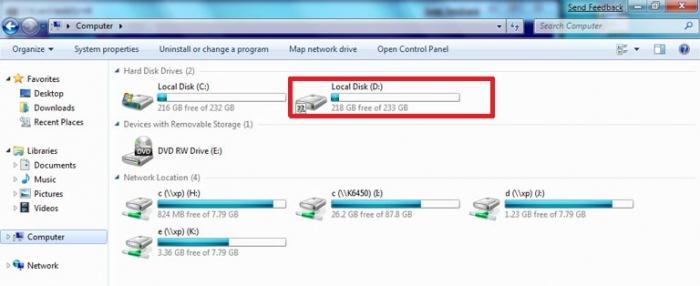
Kemungkinan masalah
Organisasi subsistem disk ini memiliki beberapa kelemahan. Yang pertama adalah ketika PC terinfeksi virus, masalah dengan akses ke informasi dimungkinkan. Dalam kasus ini, situasi muncul ketika disk lokal "D:" tidak terbuka. Dalam hal ini, disarankan untuk boot dari CD-ROM atau flash drive dan memeriksanya dengan antivirus (misalnya, utilitas boot gratis dari Kaspersky Lab). Untuk kepastian yang lebih besar, Anda dapat menggunakan manajer file (JAUH, misalnya). Semua dan folder di direktori root dihapus. Tetapi instalasi ulang OS yang sederhana dalam kasus ini, seperti yang ditunjukkan oleh praktik, tidak menyelesaikan masalah. Kegagalan kedua yang mungkin terjadi adalah ketika drive lokal "D:" hilang. Ini mungkin karena kegagalan perangkat kerasnya. Dalam hal ini, Anda tidak dapat melakukannya tanpa perangkat lunak khusus (Acronis yang sama, misalnya). Pengguna biasa Sulit untuk mengatasi tugas seperti itu, dan tanpa pusat layanan dalam situasi seperti itu, yah, Anda tidak bisa melakukannya.

Kesimpulan
Drive "D:" lokal adalah komponen penting dari semua PC rumahan modern. Ini memungkinkan Anda untuk mengatur struktur penyimpanan informasi dengan benar. Tujuan utamanya adalah untuk menyimpan informasi pengguna. Tetapi program dan sistem operasi harus ditempatkan di partisi sistem. Anda perlu mengingat ini dan menyimpan data Anda dengan benar.
Ikon yang paling penting adalah ikon. Drive lokal. Mari kita bicarakan.
Untuk melihat drive lokal Anda, Anda harus membuka " Komputer saya". Ikon ini dapat dilihat setelah mengklik tombol " Mulai"Serta di Desktop.

Jika Anda mengabaikan sebagian besar ikon, maka di tengah dan di bagian atas halaman, Anda akan melihat ikon yang disebut Local Drives. Mereka adalah minat kami (untuk saat ini).
Dalam kebanyakan kasus, komputer memiliki dua atau bahkan tiga drive lokal, tetapi ada kalanya hanya ada satu drive lokal.
Bayangkan komputer Anda adalah apartemen Anda, dan setiap Disk Lokal yang terpisah adalah ruang terpisah di apartemen ini.
Jika Anda hanya memiliki satu Disk Lokal, maka ini adalah apartemen satu kamar (komputer). Tidak ada yang mengatakan bahwa tinggal di apartemen satu kamar itu buruk (itu akan menjadi tempat tinggal!).
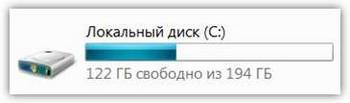
Tetapi bagaimanapun juga, kita masing-masing ingin berada di ruang yang terpisah, yang berarti lebih baik memiliki beberapa drive lokal.
Mari kita cari tahu untuk apa drive Lokal dan bagaimana drive itu digunakan.
Drive lokal C selalu ada, dan tentu saja semua orang. Jika Anda membuka ikon ini, Anda akan melihat sejumlah folder dengan nama dalam bahasa Inggris.
Folder ini berisi subfolder lainnya. file sistem dan folder. Bahwa semua keindahan ini "bertanggung jawab" untuk semua pekerjaan komputer. Ini adalah ruang operasi sistem Windows . Ini seperti Kepala atau Otak komputer.

Jika Anda membuat perubahan apa pun pada drive C Lokal, atau memecahkan sesuatu, maka komputer kami mungkin akan gagal.
Lebih baik menakut-nakuti Anda di awal daripada membiarkan Anda merasa seperti host komputer lengkap yang diizinkan untuk melakukan apa saja.
Lebih baik " jangan disentuh»Tidak ada apa pun di drive C Lokal, atau jangan pergi ke sana sama sekali! Yah, setidaknya sampai Anda telah belajar menggunakan komputer dengan percaya diri.
Sekarang kamu tidak ada hubungannya di sana!
Pada tingkat pengetahuan Anda ini, Anda harus tertarik dengan Drive Lokal lainnya. Sekarang tutup jendelanya dan buka My Computer lagi.
Aktif Disk lokal D semua tersimpan informasi tambahan: video dan musik, berbagai dokumen atau foto biasa. Dengan kata lain, segala sesuatu yang Anda sendiri taruh di sana atau berniat untuk diletakkan di masa depan.
Jika hanya ada satu disk lokal (hard disk), itu lebih baik dibagi menjadi setidaknya dua bagian.
Tapi, jangan lakukan itu sendiri !!!
Biarkan pengguna berpengalaman atau penyihir membantu Anda.
Masalah ini sangat mudah diselesaikan! Bersamaan dengan ini, Anda bisa menggunakannya eksternal keras menyetir.
CARA MENCIPTAKAN DISK LOKAL
Tonton video sampai akhir, dan hanya setelah itu mulai mencoba ketika Anda yakin bahwa Anda memahami urutan semua langkah yang diambil.

Sekarang buka, tolong, Disk Lokal apa pun, kecuali untuk Disk Lokal C (di mana OS berada).
Mungkin tidak ada apa-apa di sana jika Anda membelinya belum lama ini. Dan jika Anda menggunakan komputer, maka ada banyak file dan folder dengan beberapa informasi pada disk.
Secara alami, di sini kita sudah dapat melakukan beberapa operasi tanpa takut akan konsekuensi lebih lanjut. Setidaknya sistem tidak akan terpengaruh. Jadi, Anda bisa bereksperimen!
Di masa depan, Anda akan menyimpan informasi pada Disk D atau E Lokal (jika Anda memilikinya).
Banyak menyimpan informasi di folder My Documents atau di (layar) Desktop. Mereka bahkan tidak tahu seberapa besar kesalahan ini!
Mari berharap Anda bukan salah satu dari mereka. Jika tidak demikian, maka jangan membuat kesalahan ini.
Sekarang tutup semua jendela yang terbuka. Lihatlah desktop (layar). Jangan perhatikan labelnya (kami akan membicarakannya nanti), di situlah tempatnya, dalam banyak kasus.
Anda melihat folder, file tanpa panah dan ingat satu aturan kuat - mereka ada di sini HARUS TIDAK! Tempat terbaik untuk mereka adalah Drive Lokal D, E, atau drive lain selain Drive Lokal C.
![]()
Sekarang tentang folder My Documents. Itu bisa dilihat setelah mengklik tombol "Start" atau langsung di desktop.
Jika folder Gambar Saya, Musik Saya, Video Saya kosong atau hampir kosong, maka ini adalah pertanda baik, yang berarti semuanya beres.
Tetapi jika ada banyak file, folder, dan segala jenis informasi dalam folder ini, pastikan untuk mentransfernya ke Disk Lokal lain.
Bahkan, isi desktop, dan folder "My Documents" juga terletak di drive C Lokal (di tempat yang sama dengan Sistem operasi Windows).
Jika sesuatu terjadi pada komputer, maka seluruh isi folder "My Documents" dan desktop hanya akan dimusnahkan.
Sekarang, Anda berpikir tidak akan terjadi apa-apa untuk Anda. Saya pikir juga begitu, namun ...
Saya berharap Anda semuanya selalu baik!
Argumen lain yang mendukung transfer informasi yang tidak perlu adalah kenyataan bahwa komputer mungkin mulai bekerja lebih lambat atau bahkan sering "membeku".
Lebih baik tidak mengambil risiko dan tidak bereksperimen, tetapi "mentransfer" semua informasi penting dan semua folder dan file yang penting bagi Anda ke drive lain kecuali drive C Lokal.




